اتصال گوشی به تلویزیون سونی میتواند به وسیلهی روشهای مختلف، شامل باسیم و بیسیم، انجام شود. در ادامه، این روشها را به شما آموزش میدهیم.
در حال حاضر، اتصال گوشی به تلویزیون برای نمایش عکسها، ویدئوها و حتی پخش موزیک از روی گوشی، یکی از امکانات مهمی است که با توجه به وجود تلویزیونهای هوشمند و امکان برقراری ارتباط وایفای در خانه، امکانپذیر شده است.
تلویزیونهای سونی از جمله دستگاههای پیشرفته با قابلیتهای کاربردی هستند که امکان اتصال گوشی به آنها به صورت متنوع وجود دارد. با این حال، لازم به ذکر است که تمام مدلهای تلویزیون سونی قابلیت نمایش گوشی با قابلیت Screen Mirroring را ندارند و بیشتر مدلهایی که در بازه زمانی ۲۰۱۳ تا ۲۰۲۰ عرضه شدهاند، این ویژگی را دارند.
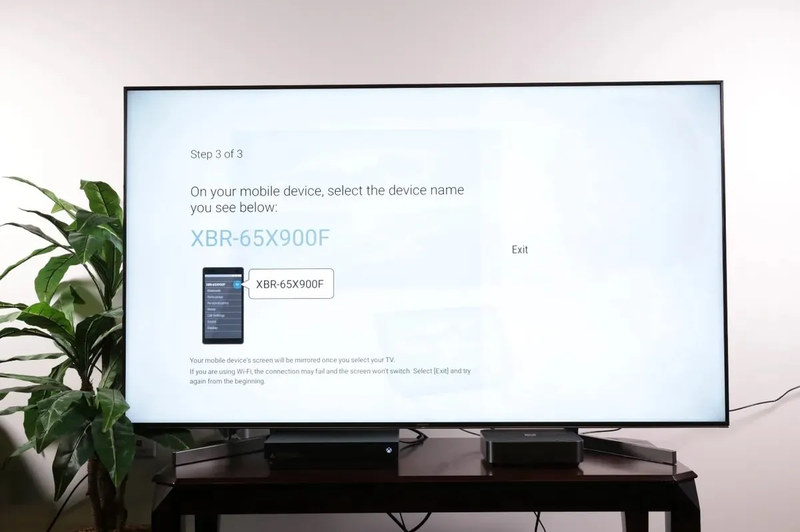
در صورتی که تمایل به خرید تلویزیون خاصی با ویژگیهای موردنیاز دارید، مطالعه مقالات جامع زومیت در زمینهی راهنمای خرید بهترین تلویزیون میتواند به شما کمک کند. این مقالات به شما این امکان را میدهند که نیازهای خود را ارزیابی کرده و بهترین گزینه را انتخاب کنید، به خصوص اگر به دنبال تلویزیونی با امکان اتصال به گوشی در هر روشی هستید.
در صورتی که تلویزیون سونی دارید و میخواهید گوشی خود را به آن متصل کنید، ما به شما روشهای مختلف اتصال، شامل روشهای بیسیم و باسیم را توضیح خواهیم داد.
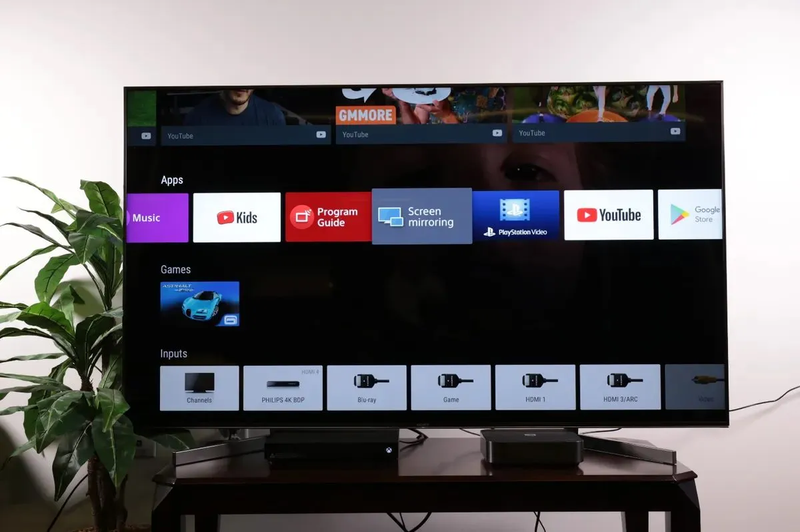
اتصال گوشی اندروید به تلویزیون سونی
روش باسیم:
- از روی کنترل از راهدور تلویزیون، دکمه Input را فشار دهید.
- از منو بازشده، گزینه Screen Mirroring را انتخاب کنید و دکمه Enter را بزنید.
- در گوشی اندروید خود، به تنظیمات رفته و به بخش Device connection بروید.
- گزینه Screen Mirroring یا Smart View را انتخاب کنید و دکمه Start را بزنید.
- نام تلویزیون خود را از فهرست نتایج انتخاب کنید.
اینگونه، گوشی اندروید شما به تلویزیون سونی وصل خواهد شد و شما میتوانید محتواهای گوشی خود را روی صفحه تلویزیون مشاهده کنید.
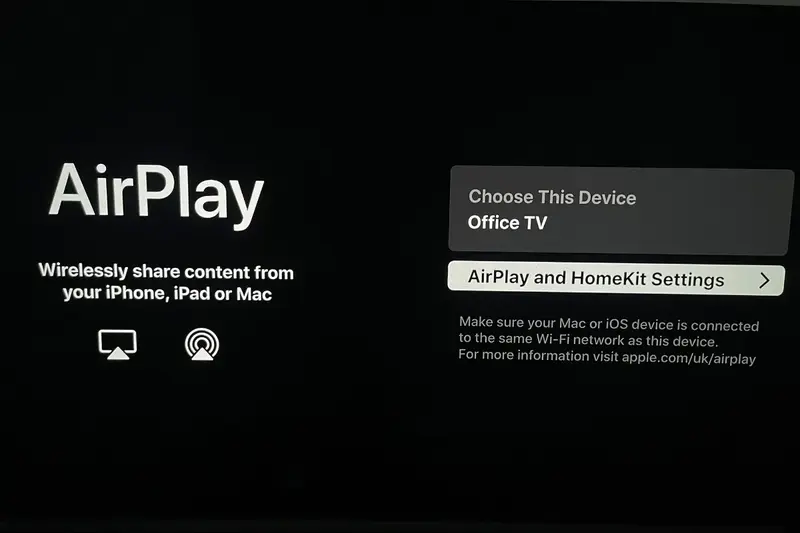
اتصال آیفون به تلویزیون سونی به وسیلهٔ قابلیت AirPlay انجام میشود. این قابلیت در آیفون و آیپد باعنوان AirPlay وجود دارد که این امکان را میدهد که اتصال بیسیم بین گوشی و تلویزیون سونی برقرار شود و به عنوان یکی از بهترین روشهای اتصال آیفون به تلویزیون شناخته میشود. مراحل اتصال آیفون به تلویزیون سونی تفاوت چندانی با روش اتصال گوشی اندروید ندارد و تنها نیاز است که هر دو دستگاه تلویزیون و آیفون روی یک شبکه وایفای قرار داشته باشند.
قابلیت AirPlay در تلویزیون سونی
مرحله اول:
مانند روش قبلی، ابتدا از روی کنترل از راهدور تلویزیون روی دکمه Input بزنید.
مرحله دوم:
از منو بازشده روی گزینه Screen Mirroring بزنید تا این قابلیت در تلویزیون فعال شود.
مرحله سوم:
حالا محتوای مدنظر خود را پخش کنید و روی دکمه Share بزنید و از منو اشتراکگذاری گزینه AirPlay را انتخاب کنید. اکنون فهرستی از دستگاههای در دسترس نمایش داده میشود که باید از بین آنها تلویزیون مدنظر خود را پیدا کنید.
شما میتوانید با اشتراکگذاری ویدئو یا عکس و آهنگ فقط همان محتوا را از تلویزیون مشاهده و حین پخش به کارهای دیگر خود رسیدگی کنید.
علاوه بر این، امکان اشتراکگذاری تمامصفحه و Mirroring نیز وجود دارد که برای فعالسازی این ویژگی باید از کنترل سنتر آیفون یا آیپد استفاده کنید و سپس با انتخاب تلویزیون مقصد تمام آنچه در نمایشگر گوشی مشاهده میکنید، بهصورت لحظهای روی تلویزیون بیندازید.
اتصال گوشی به تلویزیون سونی با Wi-Fi Direct
اتصال گوشی به تلویزیون سونی از طریق Wi-Fi Direct این امکان را فراهم میکند که بدون نیاز به شبکه وایفای و اتصال دو دستگاه به یک شبکه، اتصال بیسیم بین گوشی و تلویزیون برقرار شود و کاربر بتواند ویدئوها و عکسها و آهنگهای خود را بهطور مستقیم روی تلویزیون پخش کند.
نمایش تصویر گوشی روی تلویزیون سونی با قابلیت کرومکست
در قدم اول:
باید مطمئن شوید که هر دو دستگاه به جدیدترین نسخه بهروز باشند. در مشخصات فنی تلویزیون، پشتیبانی از قابلیت Wi-Fi Direct قید شده است. ابتدا باید حالت Wi-Fi Direct را فعال و اتصال آن را با گوشی برقرار کنید.
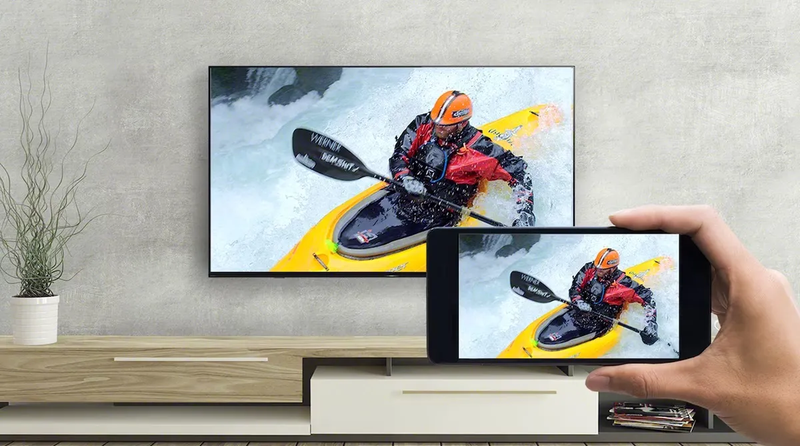
در مدلهای Google TV و Android TV:
- ابتدا تنظیمات Built-in Wi-Fi را روی تلویزیون فعال کنید. وارد تنظیمات شوید و Network & Internet را انتخاب کنید. سپس Wi-Fi را در حالت On قرار دهید.
- اکنون Wi-Fi Direct را روی تلویزیون فعال کنید. بدینترتیب دکمه Home را از روی کنترل از راهدور تلویزیون فشار دهید و سپس وارد Settings شوید و در بخش Network در دستهبندی NETWORK & ACCESSORIES قابلیت Wi-Fi Direct را در حالت روشن قرار دهید.
- اکنون باید کلید WPA تلویزیون را نمایش دهید. برای این منظور وارد صفحه Settings شوید و Network & Internet یا Network را انتخاب کنید. روی Wi-Fi Direct بزنید و وارد تنظیمات Wi-Fi Direct شوید و در نهایت، روی گزینه Show Network (SSID)/Password بزنید.
- نام SSID و کلید WPA Key برای اتصال گوشی به تلویزیون سونی روی نمایشگر تلویزیون نشان داده میشوند.
- روی گوشی SSID مربوط به تلویزیون را در فهرست شبکههای وایفای دردسترس پیدا کنید و روی آن بزنید تا از شما رمز ورود بخواهد. اکنون WPA Key را وارد کنید و روی اتصال بزنید.
اگر اتصال گوشی به تلویزیون موفقیتآمیز باشد، پیام Wi-Fi device is connected را مشاهده خواهید کرد. فراموش نکنید که ممکن است مدلهای مختلف تلویزیون با نسخههای مختلفی از سیستمعامل تفاوتهای جزئی در روند اتصال داشته باشند.
اتصال گوشی به تلویزیون سونی با کابل HDMI به USB Type-C
فناوری MHL امکان اتصال گوشی به تلویزیون سونی با استفاده از کابل را فراهم میکند. گوشیها و تبلتهای سازگار با این ویژگی میتوانند از طریق کابل MHL به HDMI به تلویزیون متصل شوند. اگر از هیچکدام از روشهای بیسیم برای اتصال گوشی به تلویزیون استفاده نمیتوانید، اتصال باسیم و استفاده از تبدیل HDMI یک راه دیگر برای انتقال تصویر از گوشی به تلویزیون میباشد.

جمعبندی:
اتصال گوشی به تلویزیون سونی راههای متعددی دارد که شامل اتصال بیسیم از طریق وایفای یا استفاده از قابلیت Screen Mirroring بهعنوان یکی از روشهای انتقال تصویر از گوشی به تلویزیون میشود. همچنین، اتصال با کابل MHL به HDMI یک گزینه دیگر برای اتصال گوشی به تلویزیون سونی میباشد.
اگر به اخبار دنیای تکنولوژی علاقه مند هستید، ما را در شبکههای اجتماعی مختلف تلگرام، روبیکا، توییتر، اینستاگرام و آپارات همراهی کنید.
منبع خبر: sony.com



ثبت نظر